Как известно, пользователи ОС Windows могут обладать разными правами в системе. Время от времени возникает необходимость запустить приложение в контексте другого пользователя. Как правило, такая необходимость возникает из-за того, что у текущего пользователя нет необходимых прав. В командной строке для этих целей можно использовать команду RUNAS.
В современных версиях Windows при стандартных настройках безопасности не удастся получить права администратора при помощи команды runas . Это не позволит система контроля учётных записей (UAC). Конечно, UAC можно отключить, но это ослабит безопасность системы.
В общем виде синтаксис команды runas выглядит так:
RUNAS [ [/noprofile | /profile] [/env] [/savecred | /netonly] ] /user:имя_пользователя программа
RUNAS [ [/noprofile | /profile] [/env] [/savecred] ] /smartcard [/user:имя_пользователя] программа
RUNAS /trustlevel:уровень_доверия программа
Рассмотрим параметры команды runas .
/noprofile — не загружать профиль пользователя. Приложения в таком случае будут загружаться быстрее, но иногда это приводит к неправильной работе программ;
Запуск от имени windows 7
/profile — загружать профиль пользователя. Этот режим используется по умолчанию;
/env — использовать текущие параметры среды;
/savecred — использовать учётные данные, сохранённые пользователем;
/netonly — учётные данные предназначены только для удалённого доступа;
/smartcard — для указания учётных данных используется смарт-карта;
/trustlevel — уровень доверия, с которым запускается программа;
/showtrustlevels — отобразить список уровней доверия, которые можно указать в /trustlevel .
Примеры использования команды runas :
runas /user:comp_buhovadmin regedit
Команда выше запустит редактор реестра на компьютере с именем COMP_BUHOV от имени пользователя ADMIN. При этом будет запрошен пароль пользователя ADMIN.
Теперь посмотрим пример с доменной учётной записью.
runas /savecred /user:testadmin regedit
Здесь мы запускаем редактор реестра от имени доменной учётной записи ADMIN в домене TEST. Заметьте, что мы указали параметр /savecred . Это значит, что пароль будет сохранён в зашифрованном виде в реестре и в дальнейшем запрашиваться не будет. Имя пользователя можно указать и иначе:
Запустить командную строку с минимальным уровнем доверия:
runas /trustlevel:0x10000 cmd
Если вы запустили командную строку с использованием параметра /trustlevel , то можете просмотреть список привилегий, доступный каждому уровню доверия, при помощи:
whoami /priv
Полные сведения об учётной записи можно просмотреть через:
whoami /all
Учтите, что параметр /profile несовместим с параметром /netonly , а параметр /savecred несовместим с параметром /smartcard . Пароли, которые были сохранены в реестре Windows при использовании команды runas , можно удалить при помощи оснастки управления сохранёнными паролями.
Источник: webistore.ru
Как войти в систему от имени Администратора в виндовс 7.Как получить права администратора в Windows
SMEARG
Как всегда запускать программу от имени другого пользователя
Всем известно, что для того, чтобы запустить программу от имени администратора нужно нажать на ярлык программы (или на сам файл) правой кнопкой мыши, и в появившемся контекстном меню выбрать Запуск от имени администратора. Также, ни для кого уже не секрет, что если перед тем как нажать на файле правой кнопкой мышки зажать Shift, то в контекстном меню появится пункт Запуск от имени другого пользователя.
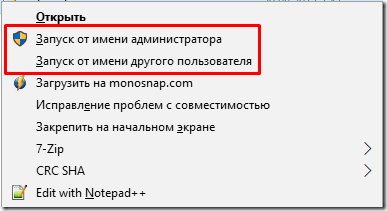
В обоих случаях далее нужно будет ввести соответствующие учётные данные. Это хорошо работает, когда программу нужно запускать от имени другого пользователя не часто.
Если же программу приходится запускать каждый раз от имени другого пользователя, такой способ запуска становится, мягко говоря, немного неудобным.
Для того, чтобы не вводить каждый раз альтернативные учётные данные при запуске программы, можно создать особый ярлык, в котором прописать, что запускаемую по данному ярлыку программу, нужно запускать от имени другого пользователя.
Точнее ярлык создаётся самый обыкновенный, но в нём нужно кое-что изменить.
Например, мы хотим, чтобы Notepad++ всегда запускался от имени другого пользователя (не важно администратора, или нет).
Создаём на рабочем столе любым способом самый обыкновенный ярлык для запуска Notepad++.
Открываем свойства только что созданного ярлыка (правая кнопка мышки | Свойства).
Переходим на вкладку Ярлык и в поле Объект перед тем, что там есть (перед путём в к exe-файлу) вставляем следующий текст:
runas /user:domainuser /savecred
где вместо domainuser нужно подставить имя своего пользователя (и если нужно – домена), от имени которого нужно запускать программу.

Т.е., например, для запуска Notepad++, (установленного в каталог по умолчанию) строка запуска будет иметь следующий вид:
runas /user:domainuser /savecred «C:Program Files (x86)Notepad++notepad++.exe»
Сохраняем внесённые изменения (нажимаем ОК).
Теперь, при первом запуске программы, откроется окошко, в котором нужно будет ввести пароль от указанного в ярлыке пользователя (в этом окне при вводе не отображается, ни пароль, ни звёздочки). В результате программа запустится от имени указанного пользователя.
Далее, при запуске программы через этот ярлык, она всегда будет запускаться от имени этого пользователя, не спрашивая пароль.
При желании/необходимости можно создать несколько ярлыков для запуска одной и той же программы от имени разных пользователей.
Источник: smearg.wordpress.com
Как windows 7 запустить программу от имени пользователя

Запуск от имени пользователя
SMEARG
Всем известно, что для того, чтобы запустить программу от имени администратора нужно нажать на ярлык программы (или на сам файл) правой кнопкой мыши, и в появившемся контекстном меню выбрать Запуск от имени администратора. Также, ни для кого уже не секрет, что если перед тем как нажать на файле правой кнопкой мышки зажать Shift, то в контекстном меню появится пункт Запуск от имени другого пользователя.
В обоих случаях далее нужно будет ввести соответствующие учётные данные. Это хорошо работает, когда программу нужно запускать от имени другого пользователя не часто.
Если же программу приходится запускать каждый раз от имени другого пользователя, такой способ запуска становится, мягко говоря, немного неудобным.
Для того, чтобы не вводить каждый раз альтернативные учётные данные при запуске программы, можно создать особый ярлык, в котором прописать, что запускаемую по данному ярлыку программу, нужно запускать от имени другого пользователя.
Точнее ярлык создаётся самый обыкновенный, но в нём нужно кое-что изменить.
Например, мы хотим, чтобы Notepad++ всегда запускался от имени другого пользователя (не важно администратора, или нет).
- Создаём на рабочем столе любым способом самый обыкновенный ярлык для запуска Notepad++.
- Открываем свойства только что созданного ярлыка (правая кнопка мышки | Свойства).
- Переходим на вкладку Ярлык и в поле Объект перед тем, что там есть (перед путём в к exe-файлу) вставляем следующий текст:
runas /user:domainuser /savecred
где вместо domainuser нужно подставить имя своего пользователя (и если нужно – домена), от имени которого нужно запускать программу.
Т.е., например, для запуска Notepad++, (установленного в каталог по умолчанию) строка запуска будет иметь следующий вид:
runas /user:domainuser /savecred «C:Program Files (x86)Notepad++notepad++.exe»
Сохраняем внесённые изменения (нажимаем ОК).
Теперь, при первом запуске программы, откроется окошко, в котором нужно будет ввести пароль от указанного в ярлыке пользователя (в этом окне при вводе не отображается, ни пароль, ни звёздочки). В результате программа запустится от имени указанного пользователя.
Далее, при запуске программы через этот ярлык, она всегда будет запускаться от имени этого пользователя, не спрашивая пароль.
При желании/необходимости можно создать несколько ярлыков для запуска одной и той же программы от имени разных пользователей.
Ваша оценка:

Ну что ж, я думаю вы уже заметили, что при попытке сохранения системного файла hosts (C:WindowsSystem32driversetchosts), новая операционная система ругается и не дает сохранить желаемые изменения. В этом виновато ужесточение правил безопасности, применяемое в операционных системах восьмой серии.
Конечно же, в этом есть смысл, так как многие вирусы прописывают нужные им строки в данный файл, и все антивирусы уже давно в обязательном порядке проверяют этот файл на данные изменения. Но что же делать нам, обычным пользователям? Мы же хотим, например, просто отключить рекламу в Skype.
Всё довольно просто: нам необходимо открыть данный файл в программе, запущенной от имени администратора. И есть несколько способов это осуществить. На всякий случай, инструкция по восстановлению файла hosts.
Кстати, видео инструкция доступна по этой на канале сайта!
Открытие текстового редактора с правами администратора вручную
- Принципиально данный способ не отличается от предыдущего, но теперь нам нужно пройти в папку, в которой хранится исполняющий файл текстового редактора, к примеру Блокнот Windows (эта часть инструкции так же подойдет к другим текстовым редакторам, например Notepad++) находится в: C:Windowssystem32. В данной папке необходимо найти файл notepad.exe.

- Жмём по notepad.exe правой клавишей и выбираем «Запуск от имени администратора».

- Выбираем «Файл» → «Открыть». В появившемся окне идём в папку с файлом hosts (C:WindowsSystem32driversetc). Выбираем в правом нижнем углу «Все файлы» и открываем hosts.

- Вносим необходимые изменения и сохраняем файл.
На этом всё. Надеюсь эта статья оказалась вам полезной, нажмите одну из кнопок ниже, чтобы рассказать о ней друзьям. Также подпишитесь на обновления сайта, введя свой e-mail в поле справа или подписавшись на группу в Вконтакте.
Спасибо за внимание!
Материал сайта Skesov.ru

Для установки некоторого программного обеспечения требуется наличие прав администратора. Кроме этого и сам администратор может ставить ограничение на установку различного софта. В случае когда требуется выполнить инсталляцию, а разрешения на нее нет, предлагаем воспользоваться несколькими простыми методами, описанными ниже.
Устанавливаем программу без прав администратора
В сети интернет присутствует множество различного ПО, позволяющего обходить защиту и выполнять инсталляцию программы под видом обычного пользователя. Мы не рекомендуем их использовать особенно на рабочих компьютерах, так как это может нести за собой серьезные последствия. Мы же представим безопасные способы установки. Давайте рассмотрим их подробнее.
Способ 1: Выдача прав на папку с программой
Чаще всего права администратора софту требуются в том случае, когда будут проводиться действия с файлами в своей папке, например, на системном разделе жесткого диска. Владелец может предоставить полные права другим юзерам на определенные папки, что позволит выполнять дальнейшую установку под логином обычного пользователя. Делается это следующим образом:
-
Войдите в систему через учетную запись администратора. Подробнее о том, как это сделать в Виндовс 7 читайте в нашей статье по ссылке ниже.
Подробнее: Как получить права администратора в Windows 7



Теперь во время установки программы вам потребуется указать папку, к которой предоставили полный доступ, и весь процесс должен пройти успешно.
Способ 2: Запуск программы с учетной записи обычного пользователя
В тех случаях когда нет возможности попросить администратора предоставить права доступа, рекомендуем воспользоваться встроенным в Windows решением. С помощью утилиты через командную строку осуществляются все действия. От вас требуется только следовать инструкции:
-
Откройте «Выполнить» нажатием горячей клавиши Win + R. Введите в строку поиска cmd и нажмите «ОК»

runas /user:User_Nameadministrator Program_Name.exe

Способ 3: Использование портативной версии программы
Некоторое ПО имеет портативную версию, не требующую установки. Вам будет достаточно скачать ее с официального сайта разработчика и запустить. Выполнить это можно очень просто:
- Перейдите на официальный сайт необходимой программы и откройте страницу загрузки.
- Начните загрузку файла с подписью «Portable».


Вы можете перекинуть файл софта на любое съемное устройство хранения информации и запускать его на разных компьютерах без прав администратора.
Сегодня мы рассмотрели несколько простых способов как установить и использовать различные программы без прав администратора. Все они не сложные, но требуют выполнения определенных действий. Мы же рекомендуем для установки софта просто войти в систему с учетной записи администратора, если это доступно. Подробнее об этом читайте в нашей статье по ссылке ниже.